CUPS هي الآلية الرئيسية للطباعة وخدمات الطباعة في أوبنتو وهي «النظام الشائع للطباعة في يونكس» (Common UNIX Printing System اختصارًا CUPS)، نظام الطباعة هذا هو طبقة محمولة متوفرة مجانًا التي أصبحت المعيار القياسي الجديد للطباعة في غالبية توزيعات لينُكس.
يدير CUPS مهام الطباعة والطلبيات ويوفر خدمات طباعة عبر الشبكة باستخدام «بروتوكول الطباعة عبر الإنترنت» (Internet Printing Protocol اختصارًا IPP)، بينما يوفر CUPS دعمًا لمجالٍ واسعٍ جدًا من الطابعات، بدءًا من طابعات مصفوفة النقط (dot-matrix) إلى الطابعات الليزرية وما بينهما؛ ويدعم CUPS أيضًا «PostScript Printer Description» (PPD) والاكتشاف التلقائي لطابعات الشبكة، ويوفر واجهة ويب بسيطة كأداة للضبط والإدارة.
التثبيت
أدخل الأمر الآتي في الطرفية لتثبيت CUPS:
sudo apt-get install cups
سيعمل خادوم CUPS تلقائيًا بعد نجاح التثبيت.
ولاستكشاف الأخطاء، يمكنك الوصول إلى أخطاء خادوم CUPS عبر ملف سجل في /var/log/cups /error_log؛ إذا لم يُظهِر سجل الأخطاء معلوماتٍ كافيةً لحل المشاكل التي تواجهك، فيمكن زيادة درجة «الإسهاب» لسجل CUPS بتغيير التعليمة LogLevel في ملف الضبط إلى "debug" أو حتى إلى "debug2"، مما يؤدي إلى تسجيل كل شيء؛ تأكد من إعادة القيمة الافتراضية "info" بعد حل مشكلتك لتفادي زيادة حجم السجل زيادةً كبيرةً جدًا.
الضبط
يُضبَط سلوك خادوم CUPS عبر تعليمات موجودة في ملف /etc/cups/cupsd.conf؛ يتبِّع ملف ضبط CUPS نفس الصيغة العامة لملف الضبط الرئيسي لخادوم أباتشي؛ سنذكر هنا بعض الأمثلة عن الإعدادات التي يمكن تغييرها.
تنويه: عليك إنشاء نسخة من الملف الأصلي قبل تعديل ملف الضبط، وعليك حماية تلك النسخة من الكتابة، لذلك ستكون لديك الإعدادات الافتراضية كمرجع أو لإعادة استخدامها وقت الحاجة.
انسخ الملف /etc/cups/cupsd.conf واحمهِ من الكتابة بالأوامر الآتية:
sudo cp /etc/cups/cupsd.conf /etc/cups/cupsd.conf.original sudo chmod a-w /etc/cups/cupsd.conf.original
التعليمة ServerAdmin: لضبط عنوان البريد الإلكتروني لمدير خادوم CUPS، عليك أن تُحرِّر ملف الضبط /etc/cups/cupsd.conf، ثم أضف أو عدِّل سطر ServerAdmin بما يلائمك؛ فمثلًا إن كنت أنت مدير خادوم CUPS، وكان بريدك الإلكتروني هو user@example.com، فعليك تعديل سطر ServerAdmin ليبدو كما يلي:
ServerAdmin user@example.com
التعليمة Listen: يستمع خادوم CUPS في أوبنتو افتراضيًا على بطاقة loopback فقط على عنوان IP 127.0.0.1؛ ولكي تجعل خادوم CUPS يستمع على عنوان IP لبطاقة شبكية، فعليك تحديد إما اسم مضيف، أو عنوان IP، أو اختيارًا، عنوان IP ومنفذ؛ وذلك بإضافة التعليمة Listen؛ على سبيل المثال، لو كان خادوم CUPS يقبع على شبكة محلية بعنوان IP هو 192.168.10.250 وتريد أن تجعله متاحًا لبقية الأنظمة على هذه الشبكة الفرعية؛ فعليك تعديل /etc/cups/cupsd.conf؛ وإضافة التعليمة Listen، كما يلي:
Listen 127.0.0.1:631 # existing loopback Listen Listen /var/run/cups/cups.sock # existing socket Listen Listen 192.168.10.250:631 # Listen on the LAN interface, Port 631 (IPP)
قد تحذف أو تضع تعليقًا قبل الإشارة إلى عنوان loopback (127.0.0.1) إذا لم ترغب في أن يستمع cupsd إلى هذه البطاقة لكنك تريده أن يستمع فقط إلى بطاقة إيثرنت للشبكة المحلية LAN؛ لتفعيل الاستماع لكل منافذ الشبكة بما فيها loopback لمضيف معيّن، فتستطيع إنشاء قيد Listen لاسم المضيف (socrates) كما يلي:
Listen socrates:631 # Listen on all interfaces for the hostname 'socrates'
أو بحذف التعليمة Listen واستخدام Port عوضًا عنها:
Port 631 # Listen on port 631 on all interfaces
للمزيد من الأمثلة عن تعليمات الضبط لخادوم CUPS، راجع صفحة الدليل الخاصة بملف الضبط بإدخال الأمر الآتي:
man cupsd.conf
ملاحظة: في كل مرة تُعدِّل فيها على ملف الضبط /etc/cups/cupsd.conf؛ فستحتاج إلى إعادة تشغيل خادوم CUPS بكتابة الأمر التالي في الطرفية:
sudo service cups restart
واجهة الويب
ملاحظة: يمكن أن يُضبَط ويُراقَب CUPS باستخدام واجهة ويب، التي تتوفر افتراضيًا على http://localhost:631/admin؛ يمكن استخدام واجهة الويب لإجراء كل مهام إدارة الطابعة.
لكي تنفذ المهام الإدارية عبر واجهة الويب، فعليك إما تفعيل حساب الجذر على خادومك، أو الاستيثاق كمستخدم في المجموعة lpadmin؛ ولأسبابٍ أمنية، لن يستوثق CUPS من مستخدم لا يملك كلمة مرور.
لإضافة مستخدم إلى المجموعة lpadmin، فعليك تنفيذ الأمر الآتي في الطرفية:
sudo usermod -aG lpadmin username
يتوفر توثيق في لسان Documentation/Help في واجهة الويب.
مصادر
موقع CUPS الإلكتروني.
ترجمة -وبتصرف- للمقال Ubuntu Server Guide: CUPS - Print Server.


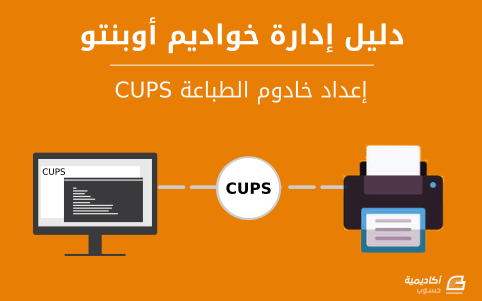










أفضل التعليقات
لا توجد أية تعليقات بعد
انضم إلى النقاش
يمكنك أن تنشر الآن وتسجل لاحقًا. إذا كان لديك حساب، فسجل الدخول الآن لتنشر باسم حسابك.